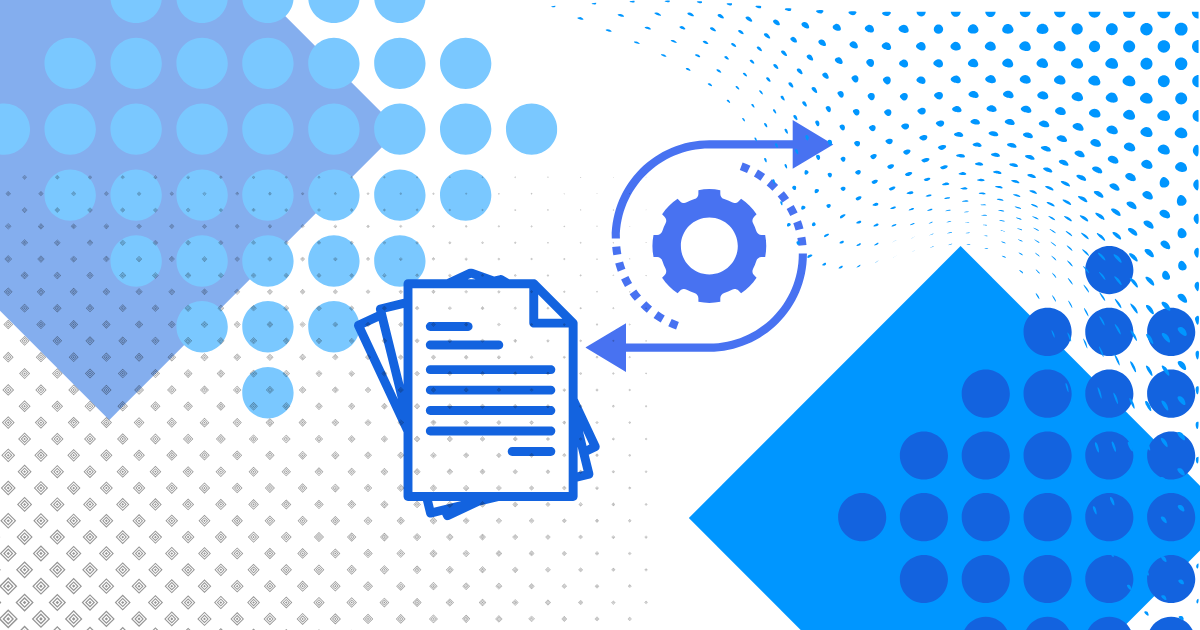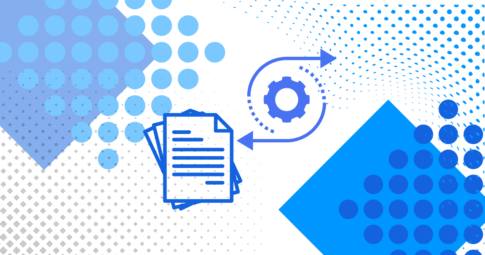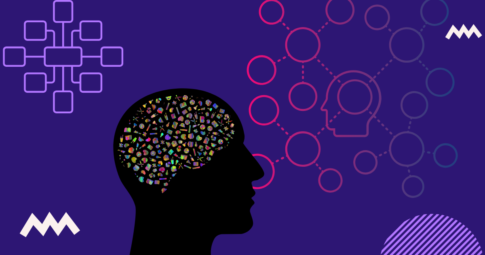Googleドキュメントは、私たちの作業を効率化する強力なツールですが、その中でも特に便利なのが「変更履歴」機能です。この機能をマスターすることで、文書の進化をリアルタイムで追跡し、以前のバージョンに簡単に戻すことができます。特に、チームでの共同作業やフィードバックを受ける際には、変更履歴が大いに役立ちます。しかし、実際にはこの機能をどのように最大限に活用すればいいのでしょうか?この記事では、Googleドキュメントの変更履歴を完全に理解し、効率的な活用法や便利な機能について徹底解説します。操作に不安がある方も安心して読み進めてください。あなたの文書作成が、よりスムーズで効果的になることをお約束します!
Googleドキュメントとは?
Googleドキュメントは、Googleが提供するクラウドベースのワープロソフトウェアです。ユーザーはインターネットに接続されている限り、どこからでも文書を作成、編集、共有することができます。特に、複数のユーザーが同時に同じ文書にアクセスし、リアルタイムで共同作業を行える点が大きな特徴です。これにより、チームメンバーが異なる場所にいても効率的にプロジェクトを進めることができるのです。
Googleドキュメントは、Microsoft Wordなどの従来のデスクトップアプリケーションと異なり、クラウドベースであるため、自動保存機能が備わっています。これにより、作業中に保存を忘れてしまってもデータが失われる心配がありません。また、デバイス間での互換性も高く、PC、タブレット、スマートフォンなどからアクセスすることが可能です。これにより、外出先でも簡単に作業を続けることができます。
さらに、Googleドキュメントにはさまざまな便利な機能が搭載されています。たとえば、音声入力機能や翻訳機能、テンプレートの利用などがあり、これらを活用することで、文書作成がより効率的になります。しかし、その中でも特に注目すべきは「変更履歴」機能です。この機能を活用することで、文書の変更を追跡し、必要に応じて以前のバージョンに戻すことができます。
変更履歴の基本機能
Googleドキュメントの変更履歴機能は、文書内で行われたすべての変更を時系列で記録する機能です。この機能を使用すると、誰がどの部分をどのように変更したのかを簡単に確認できます。特に、複数の人が同じ文書に対して編集を行う場合、変更履歴を確認することで、各編集者の貢献度や変更の意図を理解しやすくなります。
変更履歴には、文書が作成された時点からのすべての変更が記録されます。具体的には、テキストの追加、削除、フォーマットの変更など、すべての操作が含まれます。また、各変更にはタイムスタンプが付与されるため、変更が行われた正確な日時を確認することもできます。これにより、文書の進化を詳細に追跡することが可能です。
さらに、変更履歴は自動的に保存されるため、ユーザーが特別な操作を行う必要はありません。このため、作業中に保存を忘れたり、突然のシステム障害が発生しても、変更履歴を利用することでデータを復元することができます。このように、変更履歴は文書作成の安全性と効率性を大幅に向上させる重要な機能です。
変更履歴の表示方法
Googleドキュメントの変更履歴を表示する方法は非常に簡単です。変更履歴を表示させるには、「ファイル」→「変更履歴」→「変更履歴を表示」または右上の「時計マーク」をクリックします。すると、画面の右側に変更履歴の一覧が表示されます。
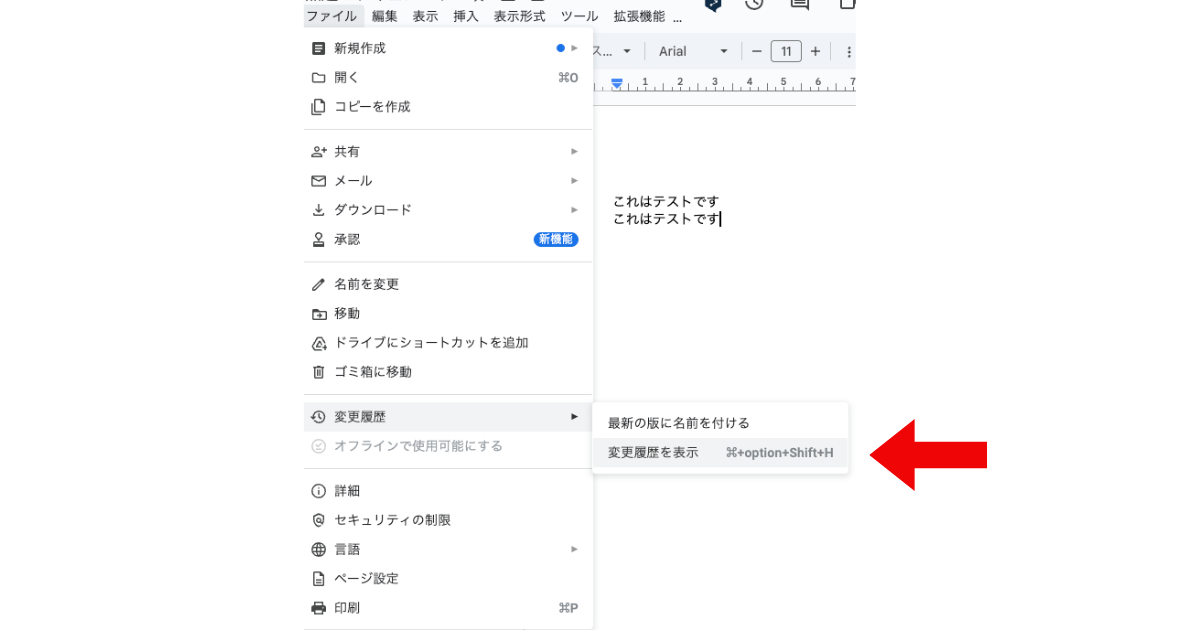
変更履歴の一覧には、各編集のタイムスタンプと編集者の名前が表示されます。また、各バージョンに対する変更内容も確認することができます。たとえば、あるバージョンで追加されたテキストや削除されたテキストが色分けされて表示されます。ただし、詳細な差分リストではありません。
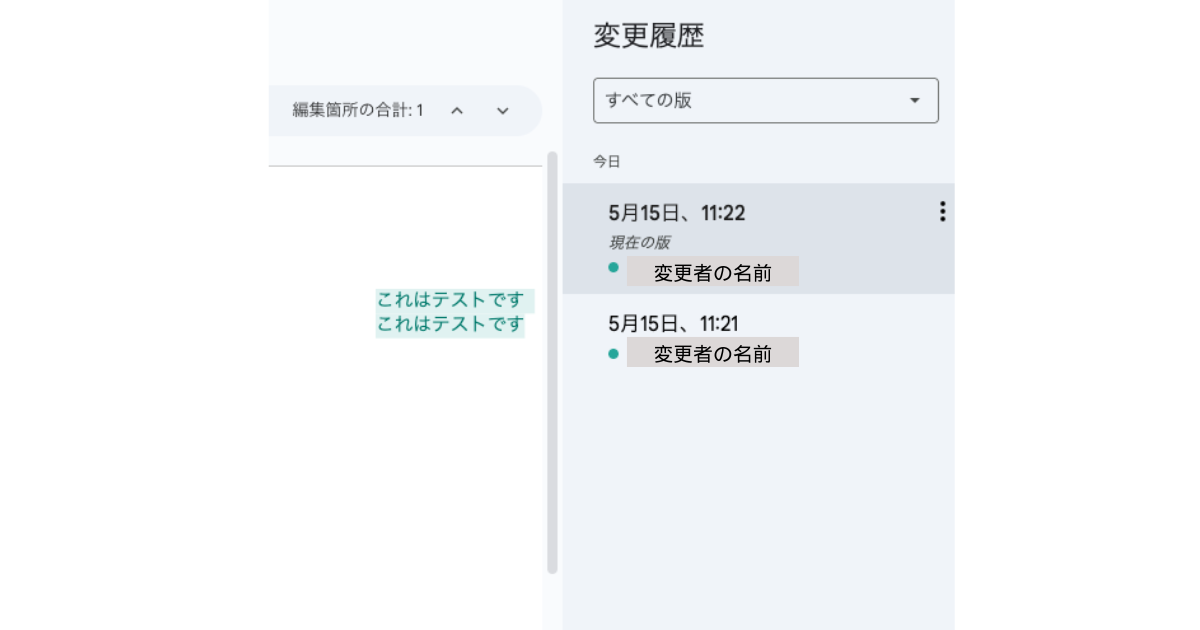
さらに、変更履歴の表示画面では、特定のバージョンに名前を付けて保存することも可能です。これにより、重要なマイルストーンやリリースバージョンを簡単に識別できるようになります。また、特定のバージョンに戻したい場合も、該当するバージョンをクリックするだけで簡単に復元できます。このように、変更履歴の表示方法を理解することで、文書の管理がより効率的になります。
変更履歴の活用法
変更履歴を効果的に活用することで、文書作成のプロセスが大幅に改善されます。たとえば、チームでの共同作業においては、各メンバーが行った変更を簡単に追跡することができます。これにより、誰がどの部分をどのように編集したのかを正確に把握でき、コミュニケーションの効率が向上します。また、誤った変更が行われた場合でも、すぐに以前の状態に戻すことができるため、作業の中断を最小限に抑えることができます。
さらに、変更履歴はフィードバックの管理にも役立ちます。たとえば、上司やクライアントからのフィードバックを受けて文書を修正する際に、変更履歴を参照することで、どの変更がどのフィードバックに対応しているのかを確認することができます。これにより、フィードバックが適切に反映されているかどうかを確認しやすくなり、修正作業が効率化されます。
また、変更履歴は学習ツールとしても利用できます。たとえば、新人社員が文書作成のプロセスを学ぶ際に、先輩社員の編集履歴を参照することで、どのように文書が改善されていったのかを学ぶことができます。このように、変更履歴を活用することで、文書作成の効率と質が向上します。
変更履歴の復元方法
文書の変更履歴を利用して、以前のバージョンに復元する方法も非常に簡単です。まず、変更履歴の表示画面を開き、復元したいバージョンを選択します。次に、そのバージョンの右側にある「このバージョンを復元」ボタンをクリックするだけです。これにより、文書が選択したバージョンの状態に戻ります。
復元操作を行うと、現在の文書の状態も新しい変更履歴として記録されるため、後から再度復元することも可能です。これにより、誤って復元してしまった場合でも、すぐに元の状態に戻すことができるため、安心して操作を行うことができます。また、復元したバージョンに対して再度編集を行うことも可能です。
さらに、特定のバージョンに名前を付けて保存しておくことで、重要なバージョンを簡単に復元することができます。たとえば、プロジェクトの各フェーズごとにバージョン名を付けて保存しておけば、後からどのフェーズでも簡単に戻ることができます。このように、変更履歴の復元方法を理解しておくことで、文書管理がより柔軟かつ効率的になります。
変更履歴の管理と整理
変更履歴が増えると、管理が難しくなることがあります。そこで、変更履歴を効率的に管理し、整理するためのいくつかの方法を紹介します。まず、定期的に重要なバージョンに名前を付けて保存することが大切です。これにより、後から特定のバージョンを簡単に見つけることができます。
さらに、変更履歴を管理するためには、チームメンバーに対して編集ルールを設定することも重要です。たとえば、重要な変更を行う前には必ずバージョンを保存するように指示することで、後からの追跡が容易になります。このように、変更履歴の管理と整理を行うことで、文書作成の効率が向上し、作業がスムーズに進むようになります。
共同編集時の変更履歴の重要性
を行う場合、誰がどの部分をどのように変更したのかを正確に把握することが求められます。変更履歴を活用することで、各編集者の貢献度や意図を明確にし、コミュニケーションの効率を高めることができます。
また、共同編集時には、誤った変更や意図しない変更が行われることもあります。変更履歴を参照することで、これらの変更を迅速に特定し、元の状態に戻すことが可能です。これにより、作業の中断を最小限に抑え、スムーズなプロジェクト進行を実現することができます。
さらに、変更履歴はフィードバックの管理にも役立ちます。共同編集の際に、各メンバーからのフィードバックを受けて文書を修正する場合、変更履歴を参照することで、どのフィードバックがどの変更に対応しているのかを確認することができます。これにより、フィードバックが適切に反映されているかどうかを確認しやすくなり、修正作業が効率化されます。このように、共同編集時の変更履歴の重要性は非常に高いのです。
変更履歴に関するよくある質問
Googleドキュメントの変更履歴に関して、よくある質問をいくつか紹介します。まず、「変更履歴はどのくらいの期間保存されるのか?」という質問があります。変更履歴は基本的に無期限に保存されますが、Googleの仕様変更や容量制限により古い履歴が統合・削除される場合があります。
次に、「変更履歴を他のユーザーと共有することはできるのか?」という質問もよくあります。文書を共有する際には、共有相手に対して「閲覧者」や「コメント権限」だけでなく、「編集者」としての権限を付与することで、相手も変更履歴を確認することができます。ただし、共有相手が変更履歴を削除することはできないため、安心して共有できます。
さらに、「変更履歴をPDFやWord形式でエクスポートすることはできるのか?」という質問もあります。残念ながら、変更履歴そのものをエクスポートすることはできませんが、特定のバージョンをエクスポートすることは可能です。これにより、重要なバージョンを他の形式で保存し、後から参照することができます。このように、変更履歴に関する質問に答えることで、より効果的に機能を活用することができます。
変更履歴を表示させるためののショートカットキー
| Windows/Chrome OS | Mac |
| Ctrl + Alt + Shift + H | Command + Option + Shift + H |
まとめと今後の活用方法
Googleドキュメントの変更履歴機能は、文書作成の効率と安全性を大幅に向上させる非常に便利なツールです。この記事では、変更履歴の基本機能から表示方法、活用法、復元方法、管理と整理、共同編集時の重要性、よくある質問、便利なショートカットキーまで、徹底的に解説しました。
変更履歴を効果的に活用することで、文書の進化をリアルタイムで追跡し、必要に応じて以前のバージョンに戻すことができます。特に、チームでの共同作業やフィードバックを受ける際には、変更履歴が大いに役立ちます。また、変更履歴を管理し、整理することで、文書の見通しが良くなり、作業がスムーズに進むようになります。
今後もGoogleドキュメントの変更履歴機能を積極的に活用し、文書作成の効率をさらに高めていきましょう。変更履歴の機能をマスターすることで、あなたの文書作成がよりスムーズで効果的になることは間違いありません。ぜひこの記事を参考にして、Googleドキュメントを最大限に活用してください。